
3D tisk se za posledních pár let stal velkým fenoménem a urazil obrovskou cestu. Dnes je běžně dostupný pro širokou veřejnost, avšak pokud se rozhodneme něco si vytisknout na 3D tiskárně, měli bychom vědět pár věcí do začátku. Kromě toho je dobré tušit, že nemusíme využívat placené služby, ale stačí zajít na jedno z míst na univerzitě, kde můžeš jako student tisknout zdarma.
Tato místa by tedy neměla sloužit pro masový tisk „hloupostí“, přece jen jsme na akademické půdě, a proto je většinou třeba se dopředu domluvit či zaregistrovat. Se zástupci daných prostorů lze zkonzultovat svůj projekt a často dostaneš i někoho k ruce, kdo ti pomůže s prvními kroky či tě zasvětí do tajemství ovládání a používání dostupných přístrojů.
Dvěma takovými místy jsou Makerspace na Fakultě elektrotechnické a IoT lab, který se nachází v 5. patře budovy UI v kampusu.

Speciální víceosá tiskárna z MarkerSpace
Tvorba modelu
Díky tomu, že se 3D tisk natolik zpopularizoval, najdeš na internetu spoustu již připravených modelů, se kterými si nemusíš dále lámat hlavu a dát je přímo tiskárně, která je již schroupe. Takové modely jsou k vidění například na těchto stránkách:
Free 3D Printable Files and Designs | Pinshape
YouMagine – YouMagine – Where makers collaborate on 3D designs 🚀
Rád ale věřím tomu, že dáš přednost možnosti vytvořit si svůj vlastní produkt na míru. K tomu slouží jak profesionální CAD programy, tak jednoduché a snadno ovladatelné softwary vyvinuté přímo pro laické uživatele.
Co se týče CAD programů, opět můžeš využít záštity univerzity a nainstalovat si například Inventor od společnosti AutoCAD zdarma. Ta samá společnost poskytuje i jednoduchý program Tinkercad, který běží online přímo ve vašem prohlížeči. Obdobnou variantou je SketchUp. Vytvořit jednoduchý model lze dokonce i v Malování 3D, které je snadno dostupné na Microsoft Store na Windows 10 a více. Všechny tyto programy umožňují více či méně modelovat prostorové objekty. Důležité vždy je, abys svůj výtvor uložil ve formátu obj či stl.
Překlad do řeči 3D tiskárny
Aby však mohla tiskárna náš model zhmotnit, musíš jej převést ještě do formátu g.code, k čemuž slouží speciální, takzvané slicovací programy. Pokud si stáhneš již zmíněné hotové modely, nejspíš toto ani potřebovat nebudeš, protože již budou kompletně připravené. Teď ale počítáme s variantou, že pracujeme komplet sami.
G.code je v podstatě jakýsi plán cesty pro tiskárnu. Skrývá v sobě sled souřadnic, kterými se má tiskárna ubírat, množství materiálu a všechny podobné věci, které tvoří již program, který robota naviguje. Ve slicovacích programech je rovněž možné přidat podpory. Jak si to představit? No kolikrát vytvoříme modely, jejichž části jsou ve vzduchu – například kdybychom chtěli vytisknout zvlněnou plochu, krajinu. Pro tiskárnu logicky není možné tisknout jen tak ve vzduchoprázdnu, a proto přidáme podpory, což jsou jen velmi řídké struktury, které po dotisknutí z modelu lehce odloupneme.
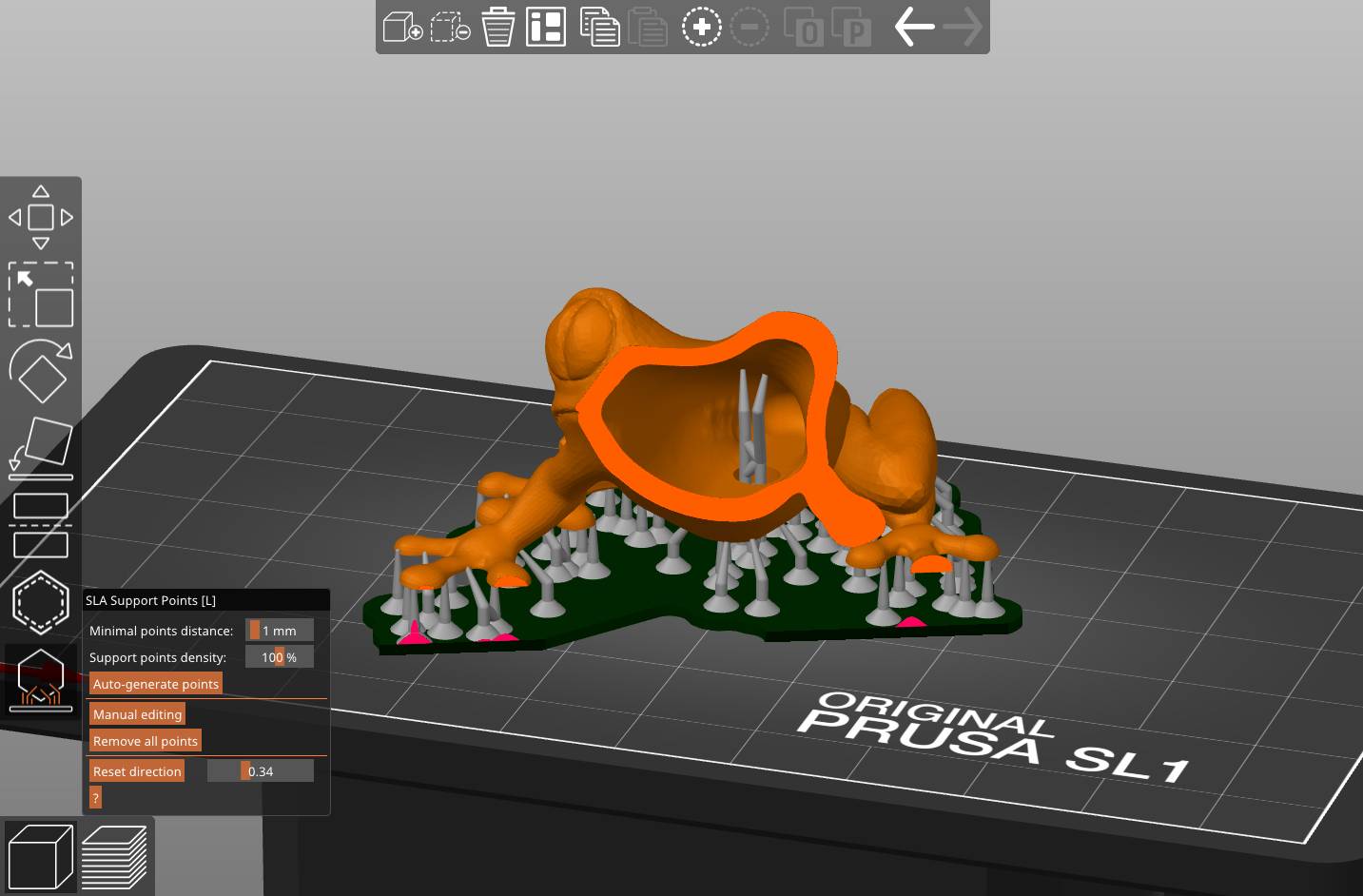
Ukázka slicovacího programu a zmiňovaných podpor
Ale už k věci – co s tím? V IoT labu jsou tiskárny ORIGINAL PRUSA I3 MK3 od známého českého výrobce Průši. Mají tu výhodu, že jsou uživatelsky velmi přívětivé a na jejich stránkách si můžeš stáhnout i obsáhlý manuál. Kromě toho je zde program PrusaSlicer, který je šitý na míru přímo těmto tiskárnám, dokonce se přizpůsobuje velikosti tisknutelné plochy, rychlosti, šířce trysky, a to vše automaticky podle typu tiskárny, který zvolíme. Jinou variantou je například obecný program Slic3r, který funguje velmi podobně. V programu už rovnou volíme velikost trysky, materiál, kvalitu a rychlost tisku. Všechny tyto aspekty mají vliv na výsledek a je dobré s nimi v malých rozmezích experimentovat, abychom našli ty nejvhodnější přímo pro náš stroj. To chce však už nějaké zkušenosti a nikdo jiný je za vás nezíská.
3D tisk
V okamžiku, kdy již máš g.code, můžeš jej nahrát na SD kartu, kterou vložíš do tiskárny. Většina tiskáren pracuje pomocí SD karet, je však samozřejmě možné použít i přímé USB spojení s počítačem či flešku. Následuje ale ještě jedna nepříjemnost – musíme se poprat s veškerými nastaveními. Kolikrát mívají tiskárny zabudovaný displej s menu, ve kterém vše jednoduše navolíme. Většinou se dnes tiskne z plastu ABS – to je materiál vhodný pro tvorbu obyčejných, pevných objektů. Teplota trysky by měla být pro tento materiál nastavena na nějakých 255 °C, teplota desky na 100 °C, může se však pohybovat v rozmezí 80–110 °C. Teď ještě pár důležitých rad:
- Před počátkem tisku musí být vše nahřáté. Než s tím začneš, zkontroluj, že podložka je důkladně očištěná, jinak by se plast mohl lepit nebo naopak nepřilnout. Pokud již tiskneš, vyčkej chvíli a zkontroluj, jestli se první vrstvy dobře přichytily. Mohlo by se stát, že se sloupnou a místo modelu dostaneš chuchvalec plastu a zalepenou trysku.
- Na konci se pokus předmět opatrně odloupnout rukou, nikdy jej nepodškrabávej, jinak poničíš podložku a už se na ni nebude dát tisknout.
Pár slov závěrem
Troufám si říci, že IoT lab bude pro začátky tou lepší variantou – tiskárny jsou zde zcela obyčejné a jednoduché na ovládání, na rozdíl od specialit v Makerspace. Stejně tak počítej s tím, že ti asi neprojde tisk srdíčka pro partnera nebo dinosaura pro mladšího brášku. Tiskárny jsou určeny pro studenty, aby si v rámci jakýchkoli smysluplných projektů mohli snadno vytvořit mechanické součástky přesně dle své potřeby. Není to však využíváno zdaleka jen studenty technických oborů – například z Fakulty pedagogické nebo lékařské přicházejí mnozí studenti do těchto laboratoří pracovat na svých inovativních projektech. Takže pokud máš nějaký nápad, zde je cesta, jak jej realizovat. A pokud chceš opravdu jen udělat srdíčko přítelkyni, už víš, jak vytvořit model, ale budeš se zřejmě muset obrátit na nějakého jiného poskytovatele.

Pohled do IoT lab


